W artykule opisaliśmy w jaki sposób można dodać kolumnę z kodem CN na wydruk na przykładzie faktury sprzedaży.
Krok pierwszy – po kliknięciu w ikonę zębatki na górze ekranu wybieramy opcję „Edytor wydruków”.
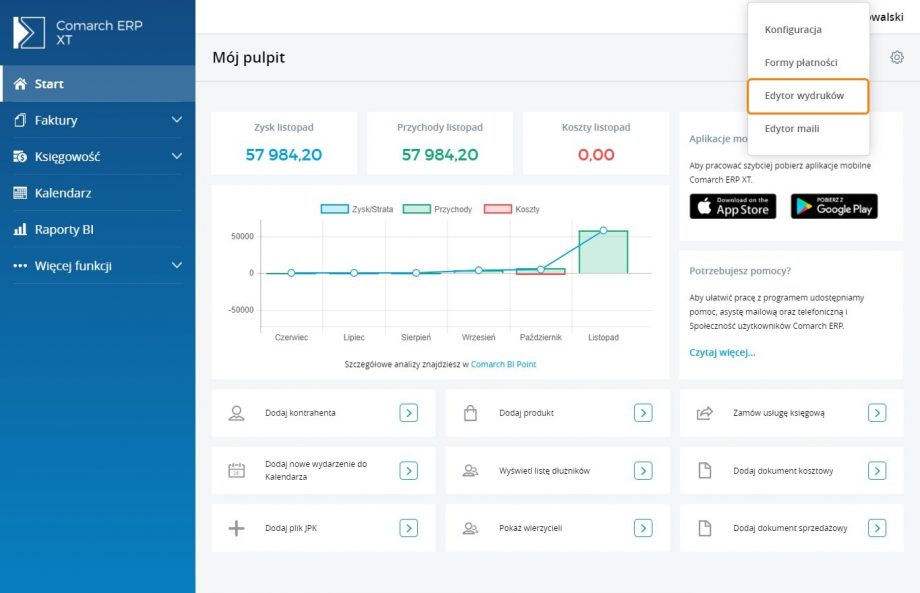
Krok drugi – wybieramy przycisk „Dodaj” w prawym górnym rogu ekranu a następnie „Wydruk faktury sprzedaży” i zatwierdzamy przyciskiem „OK”.
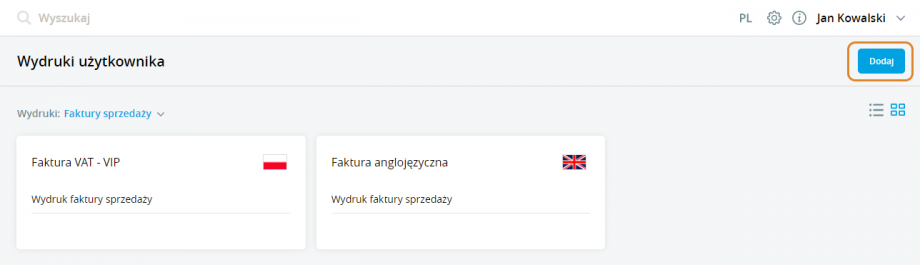
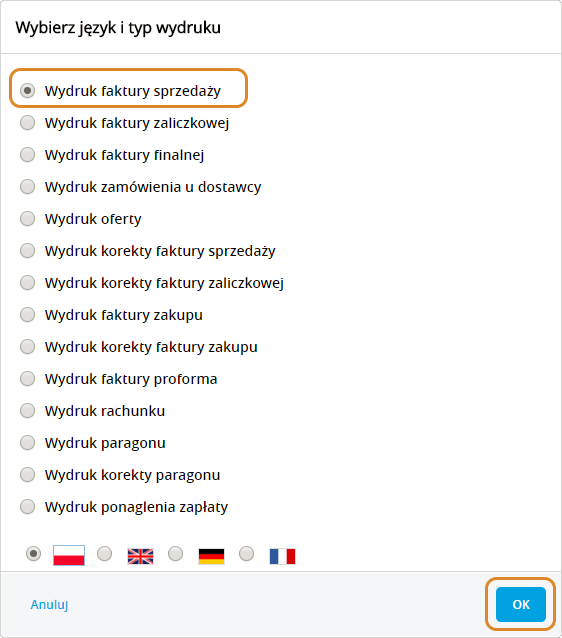
Krok trzeci – na wyświetlonym formularzu nadajemy nazwę naszego nowego wydruku i zaznaczamy kafelek „Elementy faktury” (poprzez kliknięcie na ikonkę znajdującą się w prawym górnym rogu).
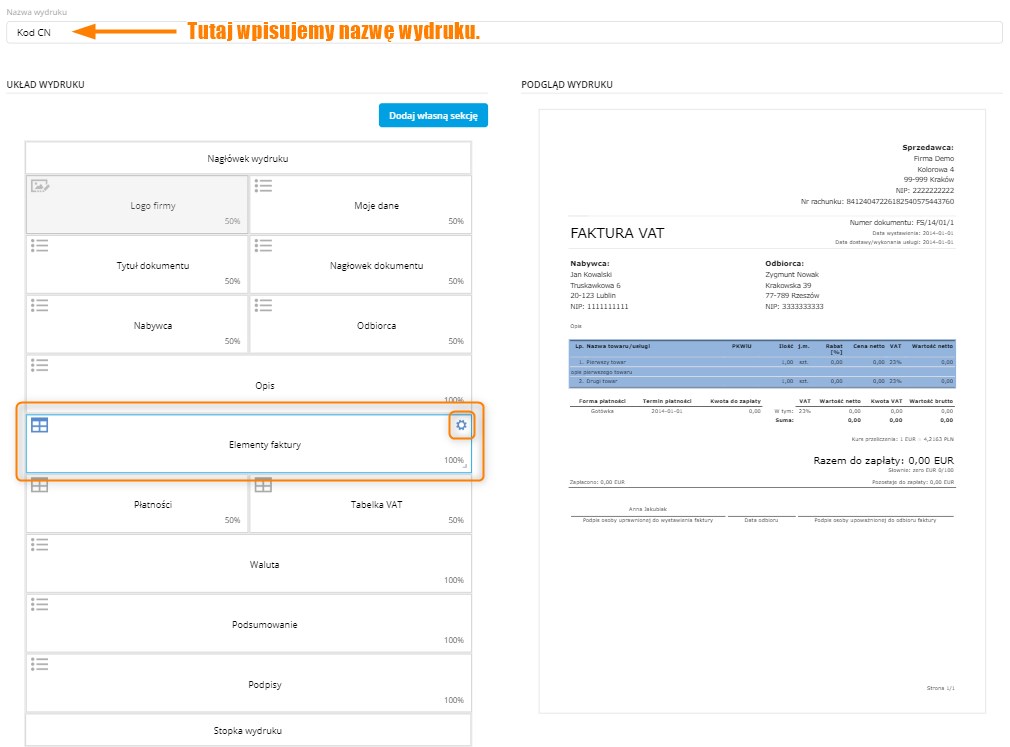
Krok czwarty – pojawi się okienko umożliwiające edycję wybranego przez nas pola wydruku. Odnajdujemy wiersz dotyczący kodu CN, a następnie go zaznaczamy. Pole to jest niewidoczne na wydruku, co symbolizuje szary myślnik widniejący z lewej strony danego elementu. Po zaznaczeniu, myślnik zmieni się na niebieski ‘check’.
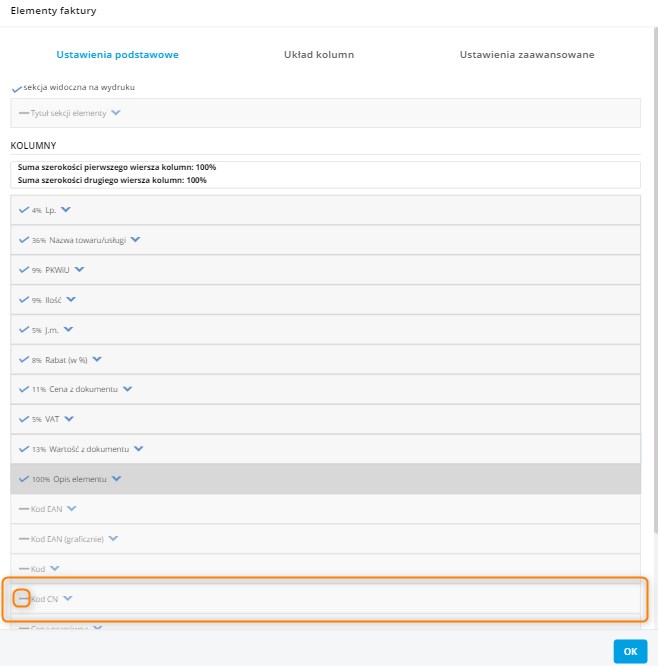
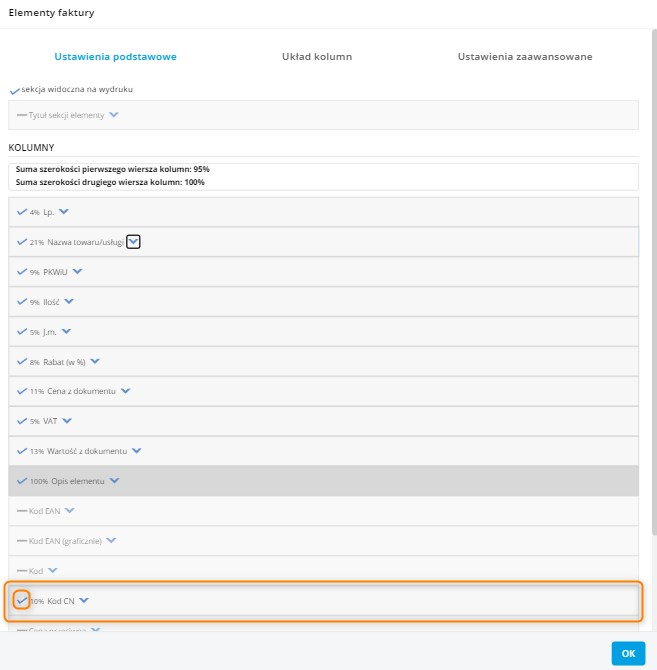
Po zapisaniu szablonu, można go już wykorzystywać do wydruku faktur. Kolumnę można dodać w ten sposób również na pozostałe rodzaje wydruków.



